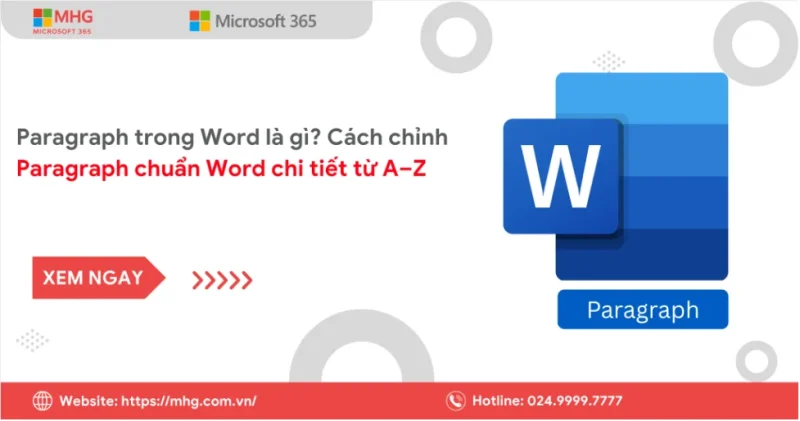
Trong quá trình soạn thảo văn bản, có thể bạn đã từng nghe đến khái niệm Paragraph trong Word, hoặc từng nhìn thấy những ký hiệu “¶” xuất hiện khi bật chế độ hiển thị định dạng. Tuy nhiên, không phải ai cũng hiểu rõ Paragraph trong Word là gì, Paragraph mark có chức năng ra sao, và cách căn chỉnh Paragraph spacing như thế nào để văn bản trông chuyên nghiệp và đúng quy chuẩn hành chính. Bài viết dưới đây sẽ giúp bạn hiểu toàn diện về Paragraph trong Word, ý nghĩa, cách sử dụng và mẹo chỉnh khoảng cách đoạn chuẩn nhất cho mọi loại tài liệu.
Paragraph trong Word là gì?
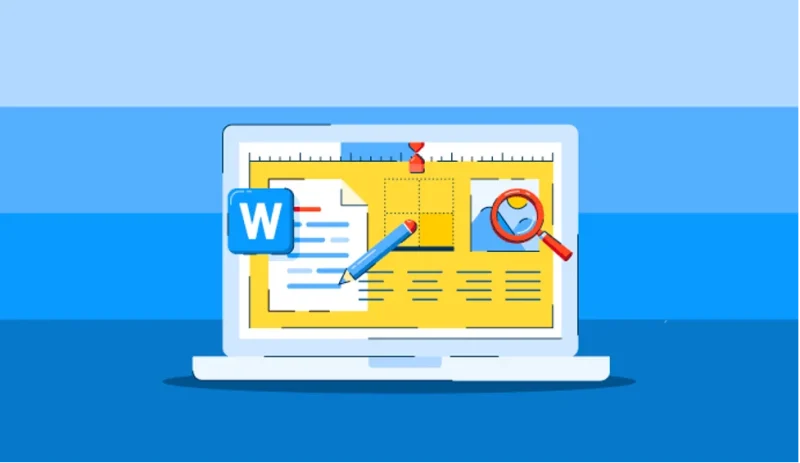
Trong phần mềm soạn thảo Microsoft Word, Paragraph (nghĩa là “đoạn văn”) là đơn vị định dạng cơ bản nhất dùng để tổ chức nội dung. Mỗi khi bạn nhấn phím Enter, Word sẽ hiểu rằng bạn đã kết thúc một đoạn văn cũ và bắt đầu một Paragraph mới.
Một Paragraph trong Word có thể chỉ gồm một dòng, hoặc nhiều dòng – tùy theo nội dung bạn soạn. Điểm đặc biệt là mỗi Paragraph đều có định dạng riêng biệt, bao gồm:
| Thành phần định dạng | Chức năng / Mô tả | Tác dụng trong trình bày |
|---|---|---|
| Căn lề (Alignment) | Căn trái, phải, giữa hoặc đều hai bên đoạn văn | Giúp văn bản gọn gàng, cân đối và chuyên nghiệp hơn |
| Giãn dòng (Line Spacing) | Điều chỉnh khoảng cách giữa các dòng trong cùng đoạn | Tăng tính dễ đọc, tránh cảm giác văn bản bị dồn hoặc thưa quá mức |
| Thụt đầu dòng (Indent) | Lùi dòng đầu tiên của đoạn vào trong một khoảng nhất định | Giúp phân tách các đoạn rõ ràng, tạo bố cục dễ nhìn |
| Khoảng cách đoạn (Paragraph Spacing) | Thiết lập khoảng trống trước và sau đoạn văn | Giúp văn bản thông thoáng, dễ theo dõi khi đọc nhiều đoạn liên tiếp |
Nói cách khác, Paragraph trong Word không chỉ là khối văn bản thông thường mà chính là nền tảng giúp bạn kiểm soát bố cục, định dạng, và trình bày tài liệu một cách chuyên nghiệp.
Ví dụ dễ hiểu:
- Khi bạn điều chỉnh khoảng cách giữa các đoạn, thao tác thực chất là thay đổi Paragraph spacing trong Word.
- Khi bạn căn đều hai bên hoặc thêm ký hiệu đầu dòng (bullet list), bạn đang thao tác trong nhóm Paragraph trên thanh công cụ Home.
Do đó, việc hiểu rõ Paragraph trong Word là gì sẽ giúp bạn chủ động hơn trong việc trình bày văn bản hành chính, báo cáo, hoặc tài liệu chuyên nghiệp — thay vì chỉ gõ nội dung mà không chú ý đến định dạng.
Paragraph chuẩn trong Word là gì?
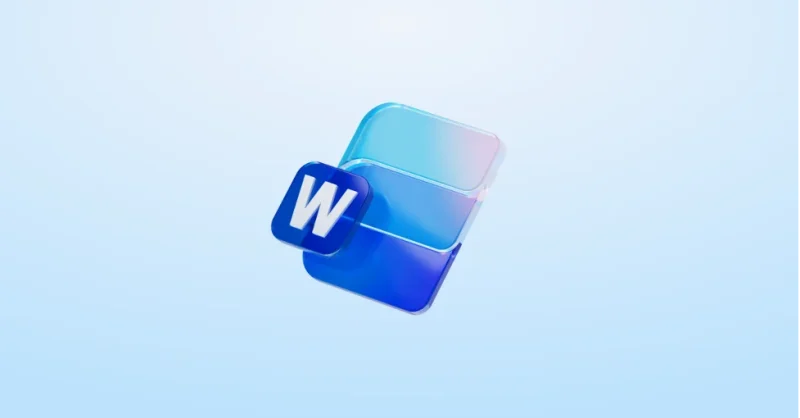
Paragraph chuẩn trong Word là đoạn văn được định dạng và căn chỉnh theo đúng tiêu chuẩn trình bày trong Microsoft Word, giúp văn bản đạt tính thẩm mỹ, chuyên nghiệp và đồng nhất từ đầu đến cuối. Đây là yếu tố rất quan trọng trong việc soạn thảo các loại tài liệu như văn bản hành chính, báo cáo, luận văn, hay đề án nghiên cứu.
Khi bạn hiểu rõ Paragraph trong Word là gì và thiết lập đúng paragraph chuẩn trong Word, tài liệu của bạn sẽ đạt bố cục hài hòa, giúp người đọc dễ dàng theo dõi và tạo ấn tượng về sự chuyên nghiệp.
Một Paragraph chuẩn trong Word thường có những đặc điểm cụ thể sau:
| Thành phần | Thiết lập chuẩn | Ghi chú / Tác dụng |
|---|---|---|
| Font chữ | Times New Roman hoặc Arial | Hai kiểu chữ phổ biến, dễ đọc, phù hợp với mọi loại văn bản hành chính |
| Cỡ chữ (Font size) | 13 pt hoặc 14 pt | Giúp văn bản cân đối, dễ nhìn, không quá to hoặc quá nhỏ |
| Giãn dòng (Line Spacing) | 1.3 – 1.5 lines | Tạo độ thoáng hợp lý, giúp nội dung rõ ràng và dễ theo dõi |
| Khoảng cách đoạn (Paragraph Spacing) | Before = 0 pt, After = 6 pt | Giữ khoảng cách giữa các đoạn hài hòa, không bị dính hoặc thưa quá |
| Căn lề (Alignment) | Justify (căn đều hai bên) | Giúp văn bản thẳng hàng, trình bày chuyên nghiệp và đẹp mắt |
| Thụt đầu dòng (Indent) | First line = 1.27 cm | Tuân thủ đúng chuẩn trình bày văn bản hành chính Việt Nam |
Ngoài ra, một Paragraph chuẩn trong Word cần có bố cục rõ ràng: đoạn mở đầu nêu ý chính, đoạn thân triển khai, và đoạn kết tổng hợp ý. Khi kết hợp cả yếu tố kỹ thuật lẫn nội dung, tài liệu của bạn sẽ không chỉ “đúng định dạng” mà còn “đúng phong cách” chuyên nghiệp. Nếu bạn đang soạn một công văn hoặc báo cáo nội bộ, việc sử dụng đúng Paragraph chuẩn trong Word sẽ giúp văn bản trông đồng đều và đáng tin cậy hơn khi gửi lên cấp trên hoặc đối tác.
Paragraph mark trong Word là gì?
Khi bạn bật chế độ hiển thị ký hiệu ẩn trong Word, bạn sẽ thấy xuất hiện biểu tượng ¶ ở cuối mỗi đoạn. Đây chính là Paragraph mark trong Word — một ký hiệu đặc biệt dùng để đánh dấu điểm kết thúc của một đoạn văn.
Paragraph mark trong Word không xuất hiện khi in ra giấy, nhưng lại có vai trò vô cùng quan trọng trong quá trình định dạng văn bản. Nó giúp người dùng dễ dàng kiểm tra, căn chỉnh, hoặc sửa lỗi bố cục mà mắt thường không thể nhận thấy.
Chức năng của Paragraph mark trong Word
- Xác định ranh giới giữa các đoạn: giúp bạn biết chính xác đoạn nào đã kết thúc, đoạn nào bắt đầu.
- Phát hiện lỗi định dạng: nếu văn bản bị giãn dòng hoặc căn lề sai, bạn có thể tìm lỗi nhờ ký hiệu này.
- Xóa khoảng trống thừa: khi sao chép nội dung từ web hoặc file PDF, thường xuất hiện nhiều dòng trắng. Dấu ¶ giúp bạn nhận diện và xóa nhanh chúng.
Cách bật/tắt Paragraph mark trong Word
- Trên thanh công cụ Home, chọn biểu tượng ¶ (Show/Hide ¶).
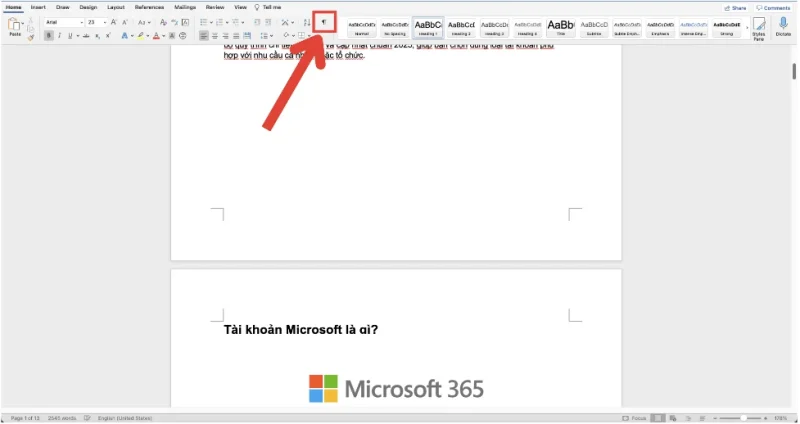
Cách bật/tắt Paragraph mark trong Word - Hoặc dùng phím tắt Ctrl + Shift + 8 để bật/tắt nhanh.
Sau khi bật, bạn sẽ thấy không chỉ dấu ¶, mà còn các ký hiệu khác như:
- Dấu • biểu thị khoảng trắng (space).
- Dấu ↵ biểu thị ngắt dòng (manual line break).
Nhờ Paragraph mark trong Word, bạn có thể kiểm soát toàn bộ cấu trúc ẩn của văn bản, giúp việc định dạng chuyên nghiệp, gọn gàng và không lỗi kỹ thuật — đặc biệt hữu ích khi làm tài liệu hành chính, báo cáo hay luận văn cần chuẩn trình bày.
Paragraph spacing trong Word là gì?
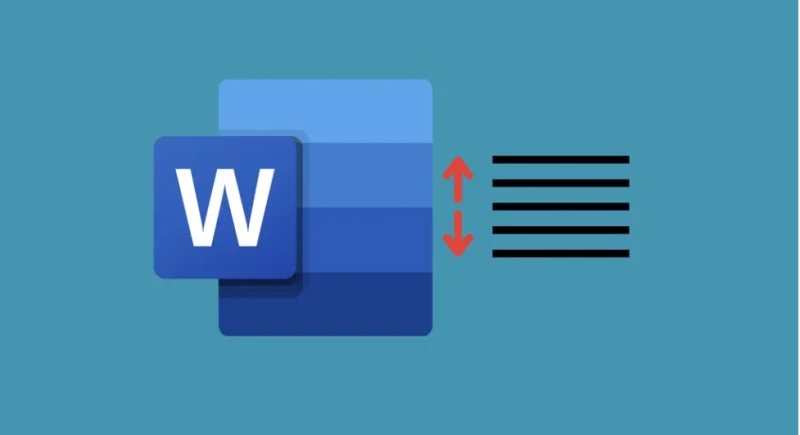
Sau khi hiểu rõ khái niệm đoạn văn, bạn cần biết thêm Paragraph spacing trong Word là gì — đây là yếu tố ảnh hưởng trực tiếp đến thẩm mỹ và khả năng đọc của văn bản.
Paragraph spacing trong Word chính là khoảng cách giữa các đoạn văn bản. Nếu khoảng cách này quá nhỏ, các đoạn sẽ dính vào nhau gây rối mắt; nếu quá lớn, tài liệu trông sẽ rời rạc, thiếu tính chuyên nghiệp.
Trong Word, có hai thông số chính để điều chỉnh Paragraph spacing:
- Before: khoảng cách trước đoạn văn.
- After: khoảng cách sau đoạn văn.
Ví dụ: Nếu bạn đặt After = 6pt, sau mỗi đoạn văn bản sẽ có một khoảng cách nhỏ (6pt) so với đoạn kế tiếp, giúp bố cục thoáng hơn mà không cần nhấn Enter nhiều lần.
Cách thiết lập Paragraph spacing chuẩn trong Word như sau:
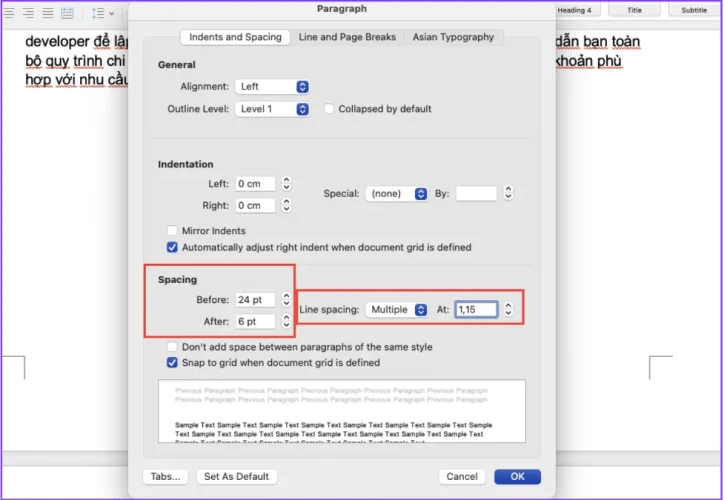
- Ở mục Before: 0 pt
- Ở mục After: 6–12 pt
- Còn Line spacing: 1.3–1.5 lines
Đây là chuẩn giãn dòng và khoảng cách đoạn được khuyến nghị trong hầu hết các văn bản hành chính, báo cáo và luận văn.
Mẹo hay:
- Với tài liệu ngắn (1–2 trang), bạn có thể dùng After = 6pt để tiết kiệm không gian.
- Với báo cáo dài hoặc tài liệu trình chiếu, nên dùng After = 12pt để dễ đọc hơn.
Khi nắm vững cách thiết lập Paragraph spacing trong Word, bạn sẽ trình bày văn bản vừa khoa học, thoáng mắt, vừa đúng chuẩn hành chính Việt Nam.
Cách chỉnh Paragraph trong Word chuẩn hành chính
Nếu bạn thường xuyên làm việc với công văn, hợp đồng hoặc báo cáo, thì việc biết cách chỉnh Paragraph trong Word chuẩn hành chính là kỹ năng bắt buộc. Dưới đây là hướng dẫn chi tiết từng bước giúp bạn định dạng văn bản đúng quy chuẩn nhất.
Bôi đen đoạn văn cần thực hiện chỉnh
Dùng chuột kéo chọn đoạn văn (hoặc toàn bộ nội dung bằng tổ hợp Ctrl + A nếu muốn áp dụng cho cả tài liệu).
Mở hộp thoại Paragraph
- Nhấn chuột phải → chọn Paragraph…
- Hoặc vào tab Home → nhóm Paragraph → biểu tượng mũi tên nhỏ ở góc dưới phải.
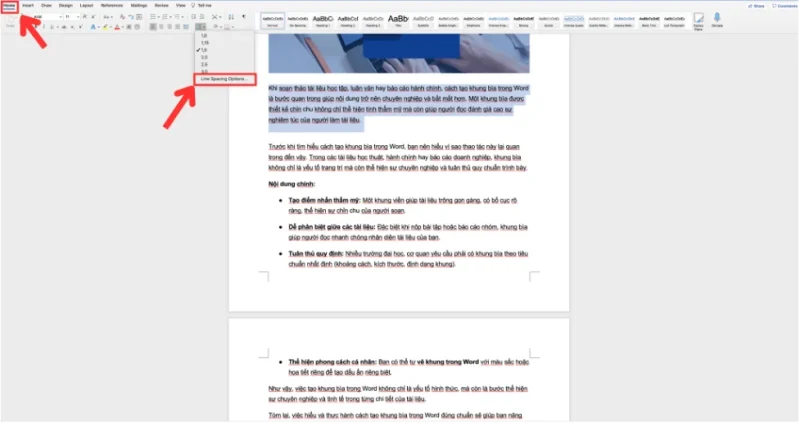
Mở hộp thoại Paragraph
Thiết lập thông số định dạng chuẩn
Trong cửa sổ Paragraph, bạn cần chú ý những mục sau:
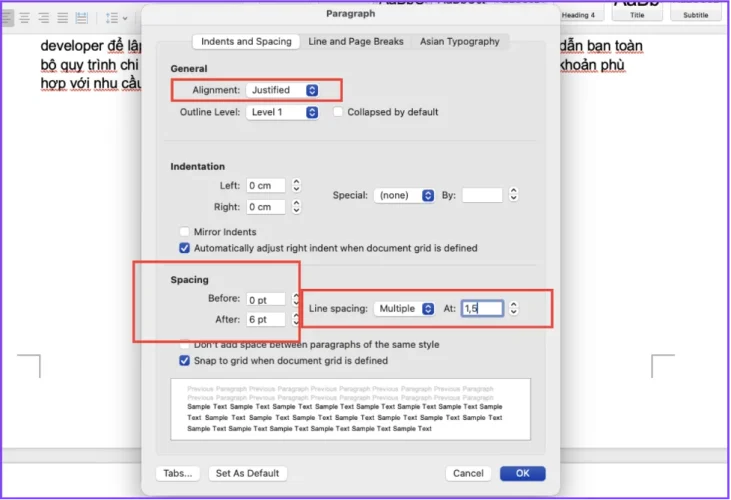
- Alignment: chọn Justify (căn đều hai bên) để văn bản ngay hàng thẳng lối, hoặc nhấn phím tắt Ctrl+J.
- Indentation:
- Left = 0 cm
- Special = First line, giá trị = 1.27 cm (thụt đầu dòng theo chuẩn hành chính).
- Spacing:
- Before = 0 pt
- After = 6 pt
- Line spacing: chọn Multiple (1.3) hoặc 1.5 lines.
Sau khi đã thiết lập xong, bạn chỉ cần nhấn OK để tiến hành áp dụng.
Áp dụng mặc định cho toàn bộ tài liệu (tùy chọn)
Nếu bạn muốn Word tự động dùng các thiết lập này cho mọi văn bản mới:
- Trong hộp thoại Paragraph, chọn Set As Default → All documents based on the Normal template → OK.
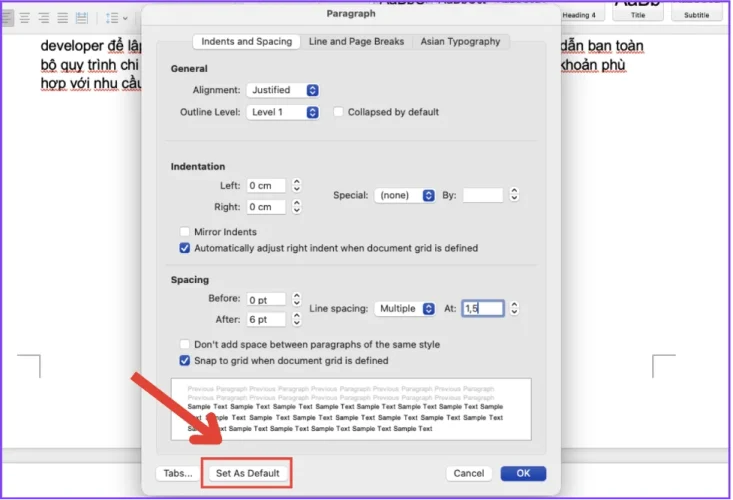
Áp dụng mặc định cho toàn bộ tài liệu (tùy chọn)
*Kết quả:
Sau khi hoàn tất, bạn sẽ có một văn bản được trình bày:
- Thẳng hàng, căn đều hai bên.
- Có khoảng cách đoạn rõ ràng.
- Thụt đầu dòng đúng chuẩn hành chính Việt Nam.
- Dễ đọc, gọn gàng và mang tính chuyên nghiệp.
Việc chỉnh Paragraph trong Word chuẩn hành chính không chỉ giúp tài liệu đẹp mắt hơn mà còn thể hiện tác phong làm việc chuyên nghiệp, cẩn thận và hiểu chuẩn mực trình bày văn bản.
Hiểu và sử dụng đúng Paragraph trong Word, biết ý nghĩa của Paragraph mark, điều chỉnh hợp lý Paragraph spacing, và nắm vững cách chỉnh Paragraph trong Word chuẩn hành chính — chính là 4 yếu tố cốt lõi giúp bạn soạn thảo tài liệu đạt chuẩn, dễ đọc, và đúng quy định.
>> Đọc thêm: Cách Thu Gọn Link Trong Word – Hướng Dẫn Chi Tiết Cho Newbie
Cách thụt đầu dòng trong Paragraph
Khi làm việc với Word, việc thụt đầu dòng trong Paragraph là thao tác giúp văn bản trở nên rõ ràng, dễ đọc, và mang tính chuyên nghiệp cao hơn. Thụt đầu dòng thể hiện sự phân tách giữa các đoạn nội dung, giúp người đọc dễ dàng nhận biết phần mở đầu của một ý mới.
- Bước 1: Bôi đen đoạn văn cần chỉnh.
- Bước 2: Nhấn chuột phải và sau đó chọn vào mục Paragraph….
- Bước 3: Trong mục Indentation → Special, chọn First line.
- Bước 4: Nhập giá trị 1.27 cm (chuẩn hành chính Việt Nam).
- Bước 5: Nhấn OK để hoàn tất.
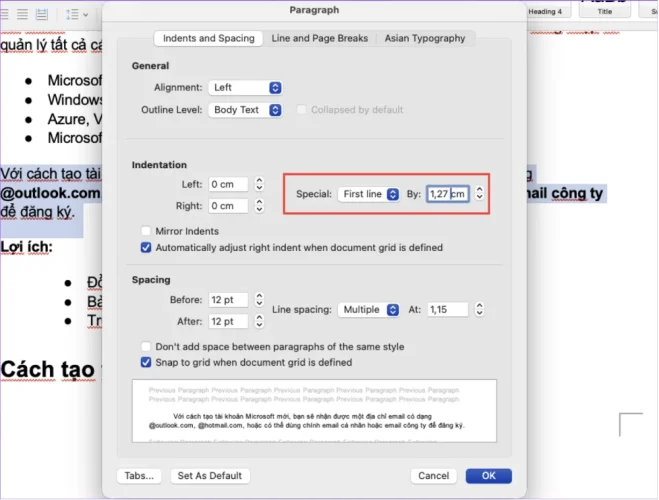
Cách thụt đầu dòng trong Paragraph
Cách này giúp bạn cài đặt cố định cho toàn bộ tài liệu, đặc biệt hữu ích khi bạn muốn định dạng hàng loạt đoạn văn có cùng độ thụt đầu dòng.
Cách khắc phục lỗi Paragraph trong Word
Trong quá trình soạn thảo, nhiều người thường gặp các lỗi liên quan đến Paragraph trong Word, như giãn dòng không đều, khoảng cách giữa các đoạn bị lệch, hoặc xuất hiện dấu Paragraph mark trong Word (¶) ở những vị trí không mong muốn. Những lỗi này khiến tài liệu trông thiếu chuyên nghiệp và khó căn chỉnh.
Một số lỗi Paragraph phổ biến
| Lỗi phổ biến | Nguyên nhân |
|---|---|
| Lỗi giãn dòng | Khoảng cách giữa các dòng hoặc đoạn bị thưa quá hoặc dính liền nhau do thiết lập Line Spacing hoặc Paragraph Spacing không chuẩn |
| Lỗi căn lề | Văn bản không thẳng hàng dù đã chọn Justify, thường do có ký tự ẩn hoặc dấu cách thừa |
| Xuất hiện dấu ¶ ngẫu nhiên | Do bật chế độ hiển thị ký tự ẩn (Paragraph mark) trong Word |
| Khoảng trống thừa giữa các đoạn | Người dùng nhấn Enter nhiều lần thay vì dùng Paragraph Spacing |
Cách khắc phục nhanh chóng
Xóa định dạng lỗi
-
- Nhấn Ctrl + A để thực hiện chọn toàn bộ văn bản.
- Nhấn Ctrl + Space để xóa tất cả định dạng lỗi (font, spacing, căn lề, v.v).
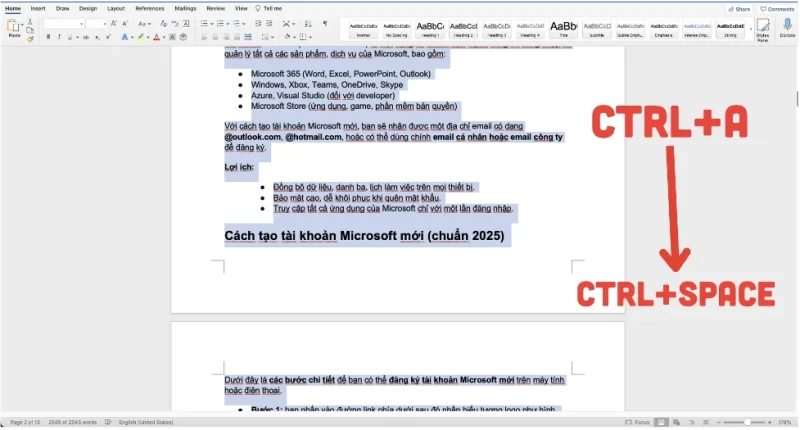
Thiết lập lại Paragraph chuẩn
-
- Nhấp chuột phải → Paragraph → điều chỉnh lại:
- Before = 0 pt
- After = 6 pt
- Line spacing = 1.3 hoặc 1.5 lines
- Nhấp chuột phải → Paragraph → điều chỉnh lại:
Căn đều hai bên (Justify).
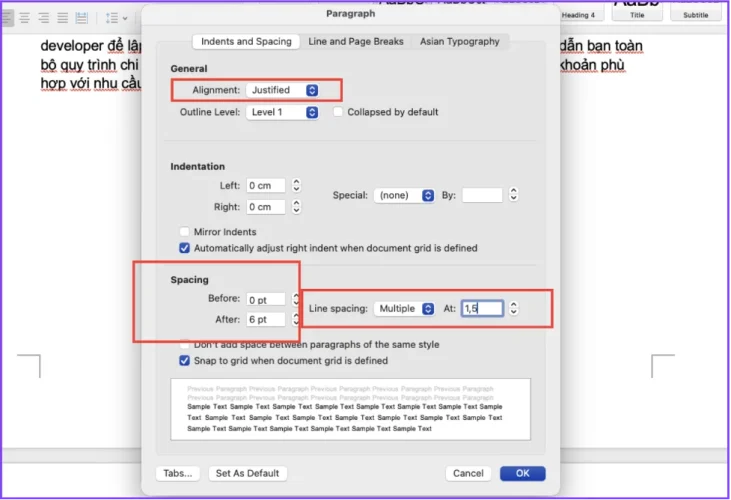
Ẩn ký hiệu Paragraph mark trong Word (¶)
-
-
- Vào tab Home → Show/Hide ¶ hoặc nhấn Ctrl + Shift + 8.
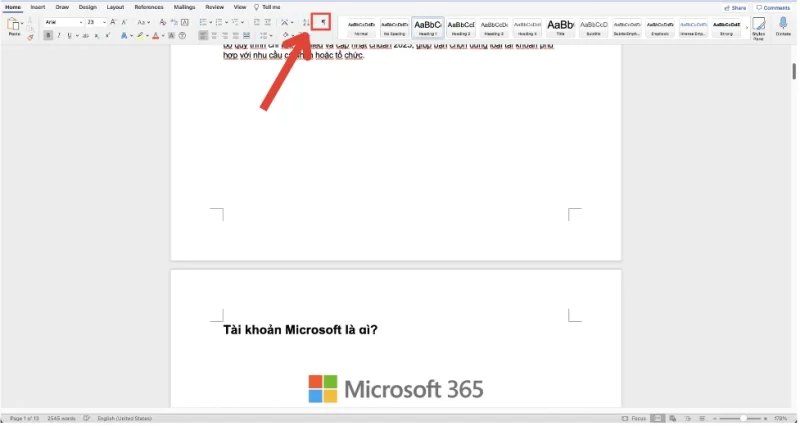
Ẩn ký hiệu Paragraph mark trong Word (¶) - Nếu không muốn hiển thị, chỉ cần tắt biểu tượng này là dấu ¶ sẽ biến mất.
- Vào tab Home → Show/Hide ¶ hoặc nhấn Ctrl + Shift + 8.
-
Sau khi thực hiện các bước trên, văn bản của bạn sẽ trở lại định dạng chuẩn, loại bỏ hoàn toàn các lỗi giãn dòng, thụt lề hoặc paragraph mark hiển thị sai vị trí. Việc nắm rõ cách khắc phục lỗi paragraph trong Word giúp bạn tiết kiệm thời gian chỉnh sửa và đảm bảo tính nhất quán cho tài liệu.
>> Tìm hiểu thêm: Cách Tạo AutoText Trong Word Nhanh Chóng Và Hiệu Quả Nhất 2025
Kết luận
Việc hiểu rõ Paragraph trong Word là gì, cách dùng Paragraph mark, cũng như biết cách điều chỉnh Paragraph spacing trong Word không chỉ giúp bạn kiểm soát bố cục dễ dàng mà còn thể hiện sự chuyên nghiệp trong từng chi tiết nhỏ.
Dù bạn soạn đơn từ, luận văn hay báo cáo hành chính, việc căn chỉnh Paragraph chuẩn trong Word sẽ giúp tài liệu của bạn trông gọn gàng, khoa học và đúng quy chuẩn. Đặc biệt, khi kết hợp cùng giãn dòng hợp lý và định dạng thụt đầu dòng, bạn sẽ tạo ra những văn bản có bố cục rõ ràng, mang phong cách chuyên nghiệp.
Liên hệ ngay đến số Hotline 024.9999.7777 của MHG để được tư vấn và hỗ trợ nhanh chóng về bất cứ câu hỏi nào liên quan đến Microsoft 365.


